Comment récupérer laccès au disque dur, corriger lerreur dimpossibilité douvrir le disque dur

Dans cet article, nous vous expliquerons comment récupérer l'accès à votre disque dur en cas de panne. Suivez-nous !
Indéniablement, WhatsApp a été le messager le plus préféré de tous les temps. Avec la mise à niveau constante de l'application au fil des ans, elle a lancé en 2017 une nouvelle fonctionnalité qui permettait à l'expéditeur de supprimer ses textes du chat WhatsApp dans les 7 minutes suivant son envoi.
Cette fonctionnalité supprime non seulement les messages texte, mais également les fichiers multimédias, tels que les images, les vidéos et les fichiers audio, etc. Sans aucun doute, cette fonctionnalité peut vous sauver la vie et vous aider à effacer un message envoyé par inadvertance.
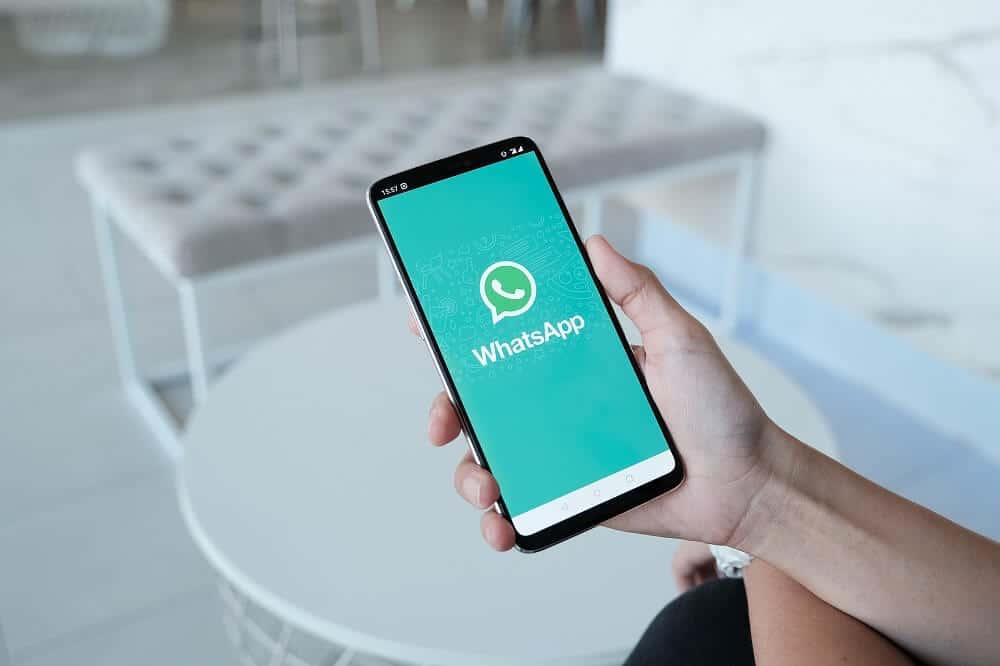
Cependant, d'un autre côté, la phrase « Ce message a été supprimé » peut être vraiment embêtante à rencontrer. Mais bien sûr, nous parvenons toujours à trouver des failles. La fonctionnalité « supprimer pour tout le monde » n'est pas si solide après tout.
Nous avons découvert un certain nombre de moyens par lesquels vous pouvez récupérer votre historique de notification, y compris les messages WhatsApp supprimés.
Contenu
4 façons de lire les messages supprimés sur WhatsApp
Certaines de ces méthodes peuvent nuire à votre vie privée car elles ne sont pas prises en charge par WhatsApp. Il est donc préférable de réfléchir avant de pratiquer ces méthodes. Commençons!
Méthode 1 : sauvegarde du chat Whatsapp
Avez-vous déjà entendu parler de WhatsApp Chat Backup ? Si ce n'est pas le cas, laissez-moi vous donner un bref aperçu à ce sujet. Soi-disant, vous avez supprimé un message important par erreur et vous souhaitez le récupérer dès que possible, essayez de le faire via la méthode de sauvegarde WhatsApp Chat.
Habituellement, tous les soirs à 2 heures du matin, Whatsapp crée une sauvegarde par défaut. Vous avez même trois options différentes pour définir la fréquence des sauvegardes selon vous, qui sont quotidiennes, hebdomadaires ou mensuelles . Cependant, si vous avez besoin de sauvegardes régulières, choisissez quotidiennement comme fréquence de sauvegarde préférée parmi les options.
Pour restaurer les discussions WhatsApp supprimées à l'aide de la méthode de sauvegarde, procédez comme suit :
1. Tout d'abord, désinstallez l' application WhatsApp déjà existante sur votre appareil Android en accédant au Google Play Store et en recherchant WhatsApp dessus.

2. Lorsque vous trouvez l'application, cliquez dessus et appuyez sur l' option Désinstaller . Attendez qu'il se désinstalle.
3. Maintenant, appuyez à nouveau sur le bouton Installer .
4. Une fois qu'elle est installée, lancez l'application et acceptez tous les termes et conditions.
5. Assurez-vous d'entrer le bon numéro de téléphone portable ainsi que le code de votre pays pour vérifier vos chiffres.
6. Maintenant, vous aurez la possibilité de restaurer vos discussions à partir d'une sauvegarde.
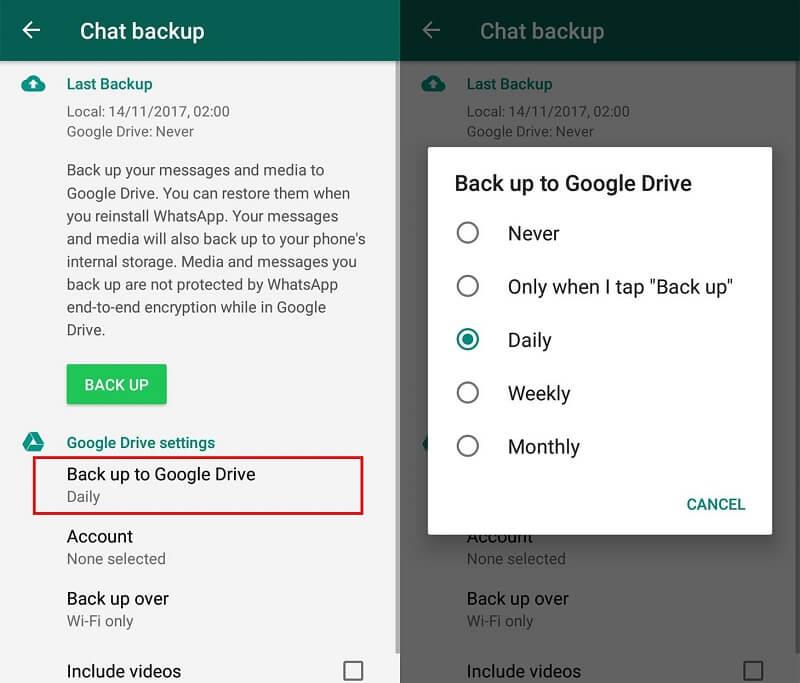
7. Cliquez simplement sur le bouton Restaurer et vous pourrez récupérer avec succès vos discussions WhatsApp, juste comme ça.
Super! Maintenant, vous êtes prêt à partir.
Méthode 2 : utiliser des applications tierces pour sauvegarder les discussions
Comme toujours, vous pouvez compter sur des applications tierces en cas de problème. Il existe de nombreuses applications tierces que vous pouvez utiliser pour lire les messages supprimés sur WhatsApp. Vous pouvez trouver de nombreuses applications sur Google Play Store telles que WhatsDeleted, WhatsRemoved+, WAMR et WhatsRecover, etc. afin de restaurer les messages WhatsApp supprimés par vous ou par l'expéditeur. De telles applications vous aideront à maintenir un journal ordonné de vos notifications, tout comme le registre des notifications du système Android.
Cependant, une foi aveugle sur une application tierce qui implique de donner un accès complet aux notifications de votre téléphone Android est un risque de sécurité énorme. Alors, méfiez-vous de ça ! Cependant, ces applications présentent un certain nombre d'inconvénients. En tant qu'utilisateur Android, vous ne pouvez restaurer que les messages supprimés avec lesquels vous avez interagi.
Quel genre d'interaction , demandez-vous? L'interaction comprend ici, glisser les notifications de la barre de notification ou peut-être des messages flottants. Et si vous avez supposément redémarré ou redémarré votre appareil Android, cela peut créer un problème. C'est parce que le journal des notifications sera effacé et effacé du système Android et qu'il vous sera presque impossible de restaurer des messages, même avec l'aide de ces applications tierces.
Alors, assurez-vous d'en prendre soin avant de faire quoi que ce soit.
Lisez aussi : Comment utiliser WhatsApp sur votre PC
L'application WhatsRemoved+ en est un exemple
Vous en avez assez du texte « Ce message a été supprimé » ? Je sais que de tels messages peuvent être assez ennuyeux car ils alertent souvent votre radar de suspicion et peuvent vous laisser pendre au milieu d'une conversation. WhatsRemoved+ est une application très simple et conviviale. Ne manquez pas celui-ci.
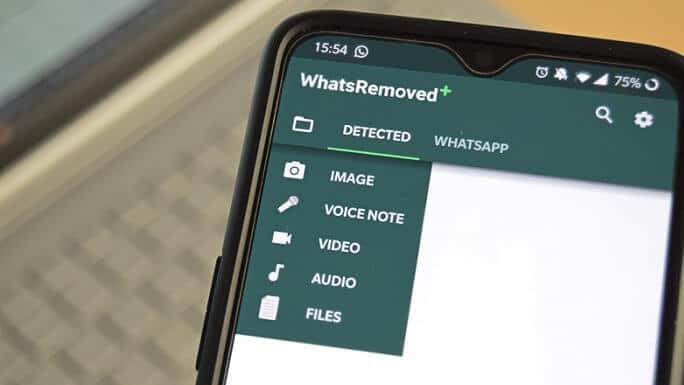
Suivez ces étapes pour apprendre à utiliser cette application :
1. Accédez à Google Play Store et recherchez l'application WhatsRemoved+ et cliquez sur le bouton Installer .
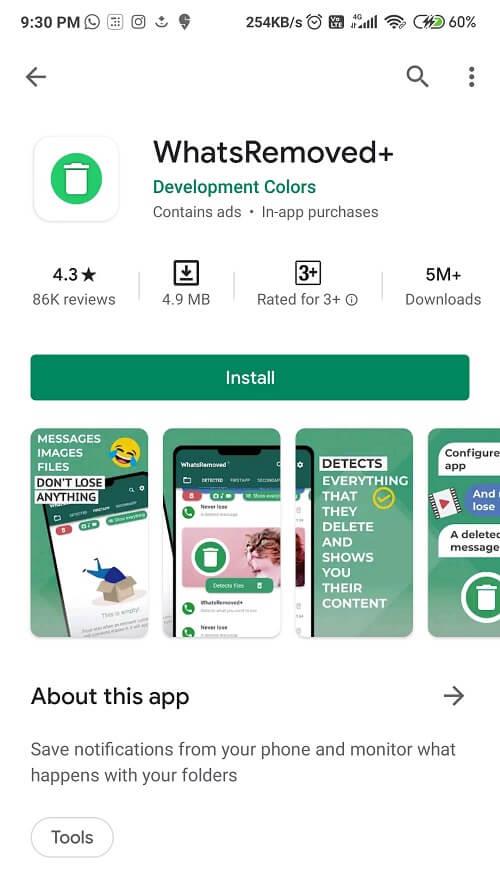
2. Une fois le processus d'installation terminé, lancez l'application et accordez les autorisations nécessaires pour accéder à l'application.
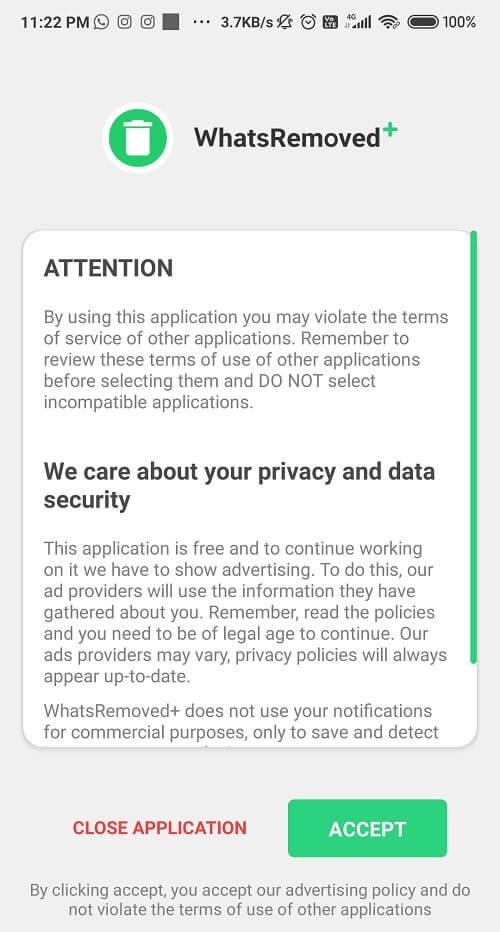
3. Après avoir donné les autorisations, revenez à l' écran précédent et sélectionnez une application ou des applications pour lesquelles vous souhaitez restaurer les notifications.
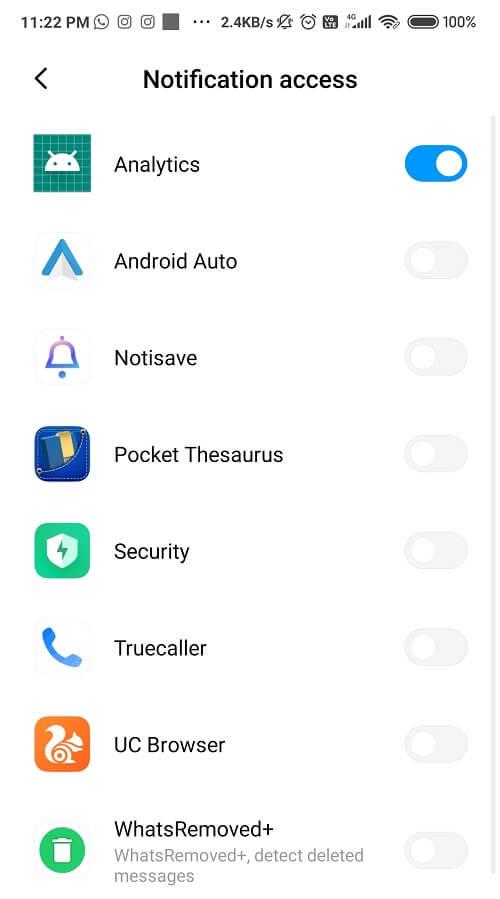
4. Vous rencontrerez une liste, sélectionnez WhatsApp à partir de celle-ci, puis appuyez sur Suivant .
5. Maintenant, cliquez sur Oui, puis sélectionnez le bouton Enregistrer les fichiers .
6. Un menu contextuel apparaîtra vous demandant votre approbation, appuyez sur Autoriser . Vous avez terminé avec succès la configuration de l'application et elle est maintenant prête à être utilisée.
À partir de maintenant, chaque message que vous recevrez sur WhatsApp, y compris les messages supprimés, sera disponible sur l'application WhatsRemoved+.
Il vous suffit d' ouvrir l'application et de sélectionner WhatsApp dans la liste déroulante.
Heureusement pour vous, cette application n'est disponible que pour les utilisateurs d'Android et non pour iOS. Bien que cela puisse nuire à votre vie privée, tant que vous pouvez afficher les messages WhatsApp supprimés, tout va bien, je suppose.
WhatsRemoved+ est l'une des meilleures applications disponibles sur Google Play Store. Le seul inconvénient est qu'il contient trop de publicités , mais en ne payant que 100 roupies, vous pouvez facilement vous en débarrasser. Dans l'ensemble, c'est une application merveilleuse à utiliser.
Méthode 3 : utilisez l'application Notisave pour lire les messages supprimés sur WhatsApp
Notisave est encore une autre application tierce utile pour les utilisateurs d'Android. Comme son nom l'indique, cette application vous aidera également à garder une trace de vos notifications. Il peut s'agir ou non d'un message supprimé ; cette application enregistrera tout et tout. Vous devrez simplement donner accès à vos notifications à l'application.
Pour utiliser l'application Notisave, procédez comme suit :
1. Accédez à Google Play Store et recherchez l'application Notisave .
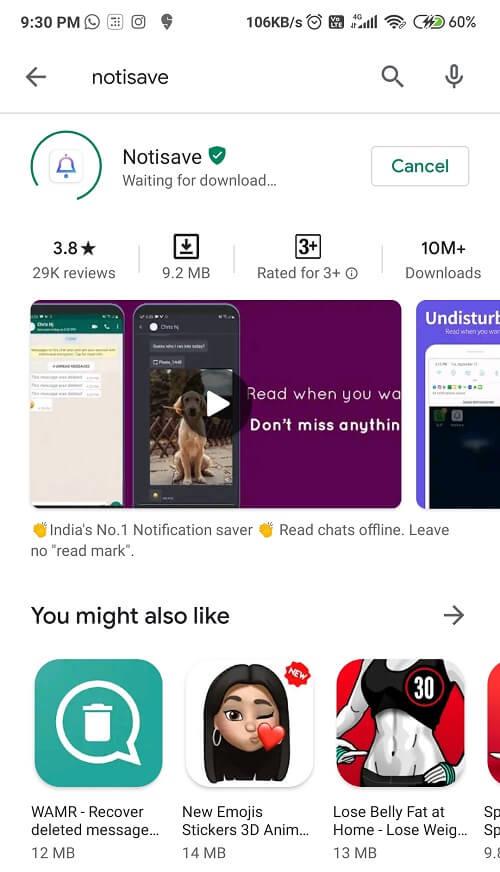
2. Appuyez sur installer pour le télécharger.
3. Une fois le processus d'installation terminé, ouvrez l'application.
4. Un menu contextuel apparaîtra indiquant « Autoriser l'accès à la notification ? ' appuyez sur Autoriser .
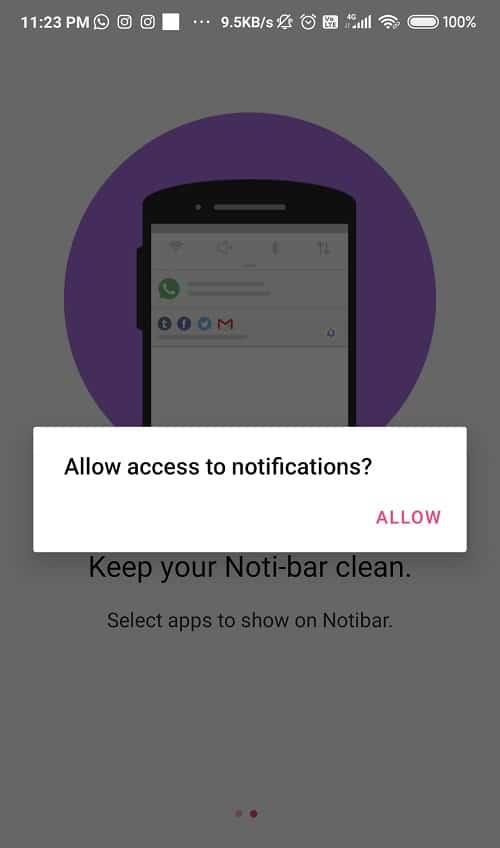
L'autorisation ou l'accès suivant remplacera toutes les autres applications afin de collecter les données de notification. Lorsque vous lancez l'application pour la première fois, accordez simplement les autorisations nécessaires pour que l'application puisse fonctionner correctement et de manière synchronisée.
5. Maintenant, une liste déroulante apparaîtra, recherchez WhatsApp dans la liste et activez la bascule à côté de son nom.
À partir de maintenant, cette application enregistrera toutes les notifications que vous recevez, y compris les messages qui ont ensuite été effacés par l'expéditeur.
Il vous suffit d'aller dans le journal et de suivre les notifications qui ont été effacées sur WhatsApp. Et juste comme ça, votre travail sera fait. Même si le message sera toujours supprimé dans le chat WhatsApp, vous pourrez y accéder et lire la notification.
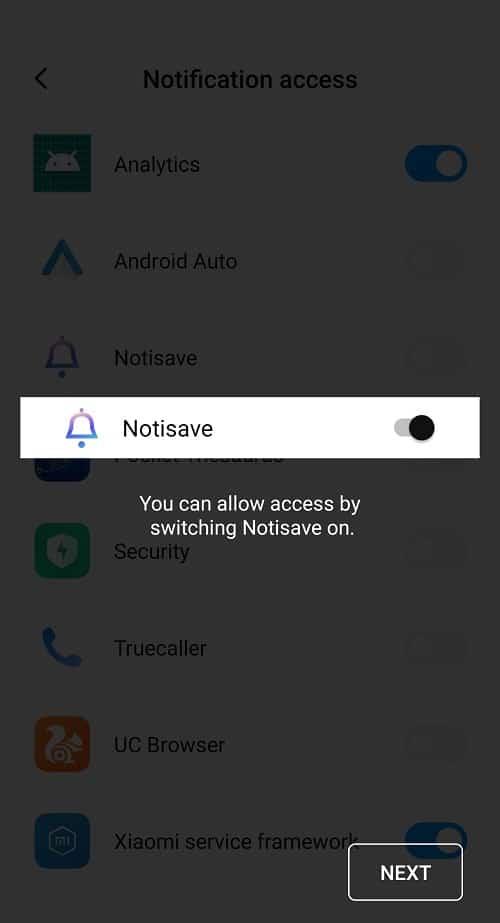
Méthode 4: essayez d'utiliser le journal des notifications sur votre téléphone Android
La fonction de journal de notification est disponible sur tous les appareils Android. Croyez-moi, cela fait des merveilles. Juste quelques clics et vous avez votre historique de notification devant vous. Il s'agit d'un processus simple et basique, sans complexité ni risque, contrairement à d'autres applications tierces.
Pour utiliser la fonctionnalité de journal des notifications, suivez les étapes suivantes :
1. Ouvrez l' écran d'accueil de votre appareil Android.
2. Appuyez et maintenez quelque part dans l' espace libre sur l'écran.
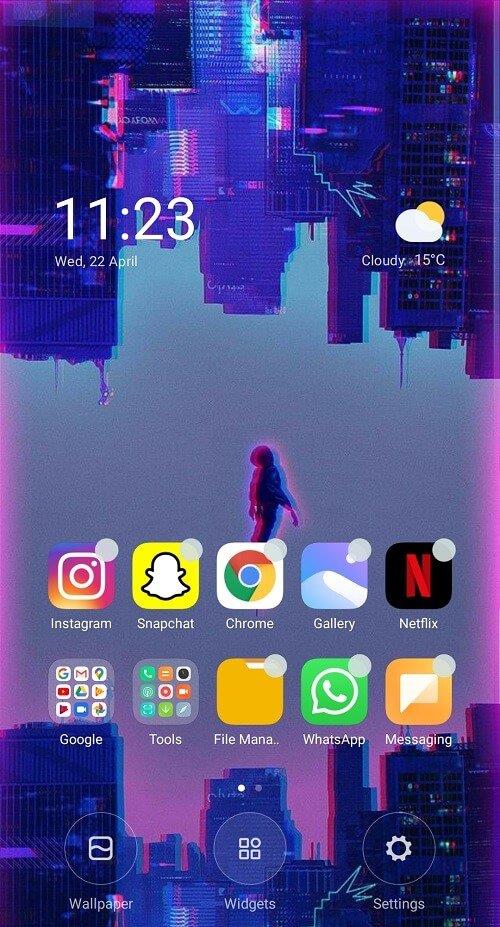
3. Maintenant, appuyez sur Widgets et recherchez l' option de widget Paramètres dans la liste.
4. Appuyez simplement longuement sur le widget Paramètres et placez-le n'importe où sur l'écran d'accueil.

5. Vous remarquerez une liste de plusieurs options disponibles à l'écran.
6. Faites défiler la liste et appuyez sur Journal des notifications .
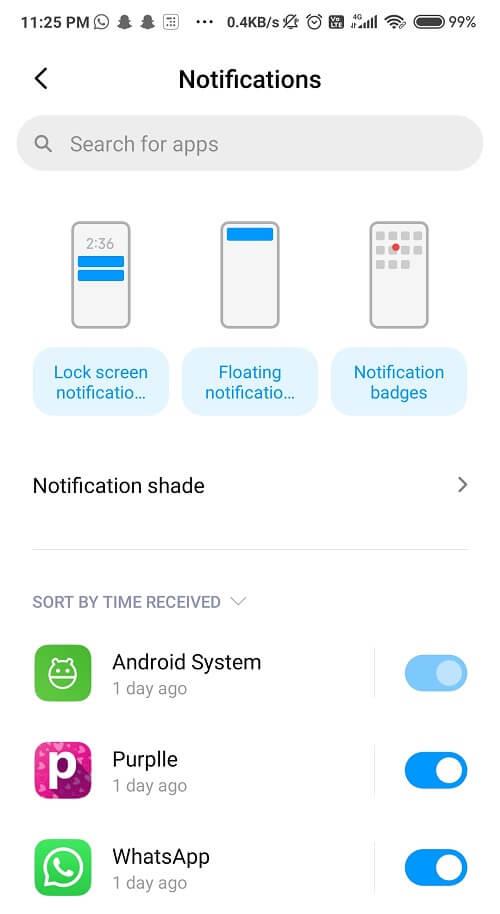
Enfin, si vous appuyez sur l' icône Nouveaux paramètres sur l'écran principal, vous trouverez toutes les notifications Android du passé ainsi que les messages WhatsApp effacés qui ont été présentés sous forme de notifications. Votre historique de notifications sera complet et vous pourrez savourer paisiblement cette nouvelle fonctionnalité.
Mais cette fonctionnalité présente quelques inconvénients, tels que :
Recommandé : 8 meilleurs trucs et astuces Web WhatsApp
Nous comprenons votre curiosité à lire les messages texte WhatsApp supprimés. Nous avons été là aussi. Espérons que ces solutions vous aideront à résoudre ce problème. Faites-nous savoir dans la zone de commentaire ci-dessous, quel hack était votre préféré. Merci!
Dans cet article, nous vous expliquerons comment récupérer l'accès à votre disque dur en cas de panne. Suivez-nous !
À première vue, les AirPods ressemblent à n'importe quel autre écouteur sans fil. Mais tout a changé avec la découverte de quelques fonctionnalités peu connues.
Apple a présenté iOS 26 – une mise à jour majeure avec un tout nouveau design en verre dépoli, des expériences plus intelligentes et des améliorations des applications familières.
Craving for snacks but afraid of gaining weight? Dont worry, lets explore together many types of weight loss snacks that are high in fiber, low in calories without making you try to starve yourself.
Rest and recovery are not the same thing. Do you really need rest days when you schedule a workout? Lets find out!
Les étudiants ont besoin d'un ordinateur portable spécifique pour leurs études. Il doit être non seulement suffisamment puissant pour être performant dans la filière choisie, mais aussi suffisamment compact et léger pour être transporté toute la journée.
L'ajout d'une imprimante à Windows 10 est simple, bien que le processus pour les appareils filaires soit différent de celui pour les appareils sans fil.
Comme vous le savez, la RAM est un composant matériel essentiel d'un ordinateur. Elle sert de mémoire pour le traitement des données et détermine la vitesse d'un ordinateur portable ou de bureau. Dans l'article ci-dessous, WebTech360 vous présente quelques méthodes pour détecter les erreurs de RAM à l'aide d'un logiciel sous Windows.
Refrigerators are familiar appliances in families. Refrigerators usually have 2 compartments, the cool compartment is spacious and has a light that automatically turns on every time the user opens it, while the freezer compartment is narrow and has no light.
Wi-Fi networks are affected by many factors beyond routers, bandwidth, and interference, but there are some smart ways to boost your network.
Si vous souhaitez revenir à la version stable d'iOS 16 sur votre téléphone, voici le guide de base pour désinstaller iOS 17 et rétrograder d'iOS 17 à 16.
Le yaourt est un aliment merveilleux. Est-il bon de manger du yaourt tous les jours ? Si vous mangez du yaourt tous les jours, comment votre corps va-t-il changer ? Découvrons-le ensemble !
Cet article présente les types de riz les plus nutritifs et comment maximiser les bienfaits pour la santé du riz que vous choisissez.
Établir un horaire de sommeil et une routine de coucher, changer votre réveil et ajuster votre alimentation sont quelques-unes des mesures qui peuvent vous aider à mieux dormir et à vous réveiller à l’heure le matin.
Get Bathroom Tower Defense Roblox game codes and redeem them for exciting rewards. They will help you upgrade or unlock towers with higher damage.













